Kysymys
Ongelma: Kuinka poistaa Windows.old-kansio Windowsissa?
Olen juuri päivittänyt Windows 10:een Windows 8.1:stä. En ajattele vaihtamista takaisin edelliseen Windows-versioon. Joten haluan poistaa Windows.old-kansion kokonaan. Vaikuttaa siltä, että yksinkertainen poistaminen ei toimi.
Ratkaistu vastaus
Windows.old on laillinen kansio, joka luodaan järjestelmään Windows-käyttöjärjestelmän päivityksen jälkeen.
[1] Sillä ei ole väliä, oletko päivittänyt Windows 7:stä, Windows 8:sta vai Windows 8.1:stä, löydät silti tämän kansion, jossa on kaikki tiedot edellisestä käyttöjärjestelmästä. Tämä kansio sisältää erilaisia tietoja ja sovelluksia, jotka on tallennettu Windowsiin, Ohjelmatiedostot-, Asiakirja- ja Asetukset-kansioihin.Tämän kansion luomiseen on kaksi tärkeintä syytä. Ensinnäkin tämä kansio mahdollistaa yksittäisten tiedostojen palauttamisen. Jos et löydä joitain tärkeitä asiakirjoja tai tiedostoja uusimpaan Windows-versioon päivityksen jälkeen,[2] voit selata tätä kansiota ja kopioida yksittäisiä tiedostoja. Toisin sanoen se on sinun varmuuskopiosi. Toiseksi, jos et nauttinut uusimmasta käyttöjärjestelmästä ja huomaat tarvetta päivittää versiota, tämä kansio on myös välttämätön tällaiseen menettelyyn.
Asiantuntijat suosittelevat aina, että säilytät tämän kansion muutaman päivän tai kaksi käyttöjärjestelmän päivityksen jälkeen tiedostojen palauttamiseksi tai päivittämiseksi. Jos sinulla on kuitenkin varmuuskopioita tallennettuna ulkoiseen laitteeseen etkä aio vaihtaa takaisin vanhaan käyttöjärjestelmäversioon, saatat pitää tämän kansion hyödyttömänä. Yksi tärkeimmistä syistä, miksi ihmiset ilmaisevat halunsa poistaa Windows.old-kansio, on se, että se vie paljon kiintolevytilaa.
Riippuen siitä, kuinka paljon tietoja sinulla oli, tämä kansio saattaa viedä 10 Gt: sta kaksi tai kolme kertaa enemmän tilaa. Itse asiassa, jos tietokoneessasi ei ole suurta levyasemaa,[3] sinulla ei ehkä ole tilaa uusille tiedoillesi. Tästä syystä saatat kokea tämän kansion kiusallisen ja vie liian paljon arvokasta tilaa.
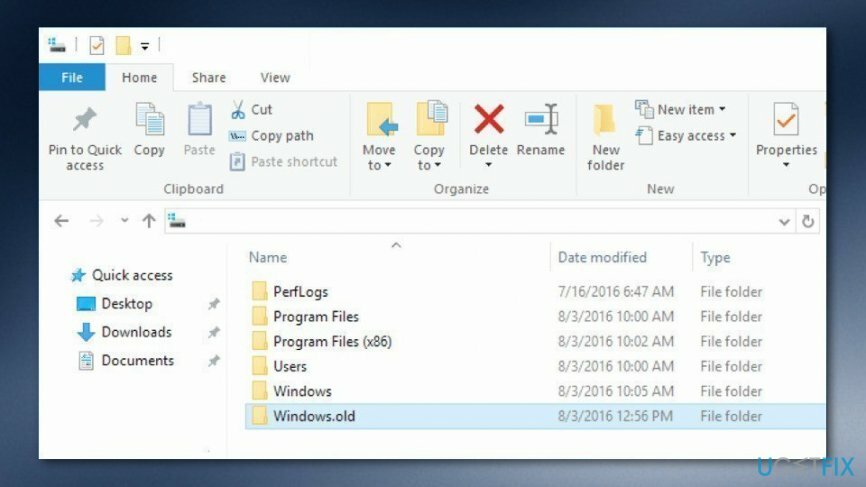
Jos haluat poistaa Windows.oldin, sinulla on kaksi vaihtoehtoa. Voit odottaa kuukauden, kunnes Windows poistaa tämän kansion automaattisesti, tai voit tehdä sen manuaalisesti. Jos haluat päästä eroon siitä nyt, sinun pitäisi tietää, että sitä ei voi poistaa yhtä yksinkertaisesti kuin tavallisia kansioita. Tästä huolimatta se ei ole vaikea tehtävä.
Kuinka poistaa Windows.old-kansio Windowsissa?
Jotta voit poistaa nämä tiedostot, sinun on ostettava lisensoitu versio Reimage Reimage poista ohjelmisto.
Jos päätät napsauttaa näppäimistön Del-painiketta tai poistaa Windows.old-kansion Resurssienhallinnasta, kuulet Windowsin virheäänen ja näet varoitusviestin. Se ei ole oikea tapa poistaa tätä kansiota järjestelmästä. Poistaminen edellyttää Windowsin levyn uudelleenjärjestämistyökalun käyttöä. Älä huoli. Sinun ei tarvitse asentaa uusia ohjelmistoja. Tämä sovellus on jo asennettu koneellesi. Noudata siis alla olevia ohjeita ja vapauta tilaa tietokoneellesi.
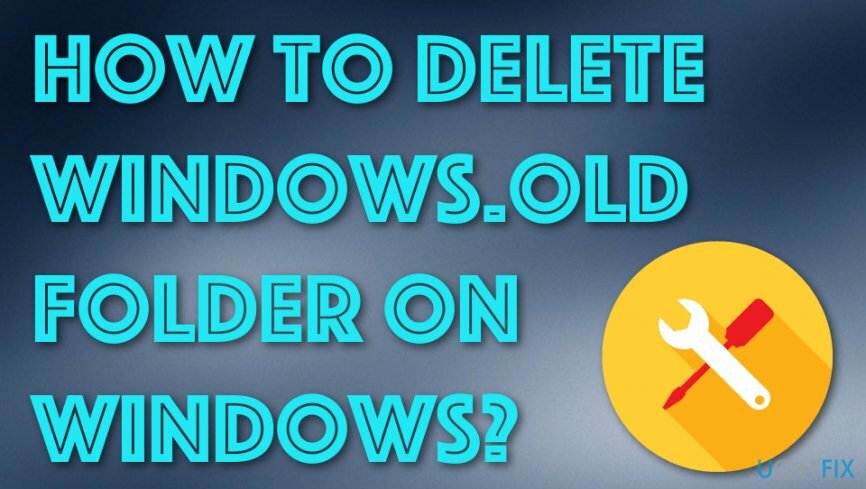
Menetelmä 1. Käytä Windowsin levyn uudelleenjärjestämistä poistaaksesi Windows.old
Jotta voit poistaa nämä tiedostot, sinun on ostettava lisensoitu versio Reimage Reimage poista ohjelmisto.
1. Avata Windowsin levyn puhdistus sovellus. Klikkaa alkaa -painiketta ja käytä Windows-hakua löytääksesi tämän ohjelman.
2. Avaa ohjelma ja valitse pääjärjestelmän asema. Klikkaa Puhdista järjestelmätiedostot -painiketta ja odota muutama minuutti, kun Windows suorittaa tarkistuksen loppuun.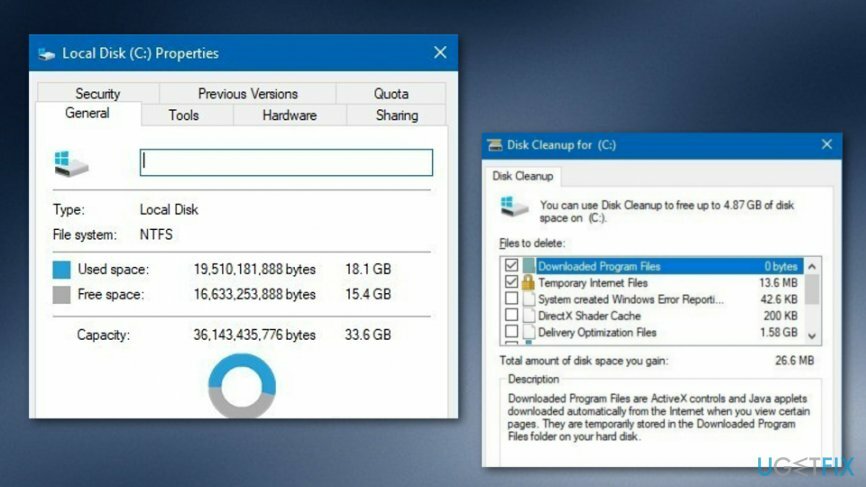
3. Kun saat skannaustulokset, näet luettelon eri tiedostoista ja kuinka paljon levytilaa kuluu. Näet esimerkiksi roskakorin, väliaikaiset tiedostot ja paljon muuta. Kannattaa kuitenkin etsiä Aiemmat Windows-asennukset ja tarkista tämä vaihtoehto.
MERKINTÄ. Varmista, että poistit vain tämän tiedoston, jotta et menetä muita tietoja vahingossa.
4. Klikkaus OK vahvistaaksesi poiston.
Menetelmä 2. Käytä Storage sense -toimintoa poistaaksesi Windows.old-komponentin
Jotta voit poistaa nämä tiedostot, sinun on ostettava lisensoitu versio Reimage Reimage poista ohjelmisto.
- Mene Windows-haku.
- Käynnistä asetukset vaihtoehto.
- Jatka napsauttamalla Varastointi.
- Löydät "Säilytyksen tunne" -osio.
- Napsauta vaihtoehtoa, jossa lukee "Muuta tapaa, jolla vapautamme tilaa automaattisesti".
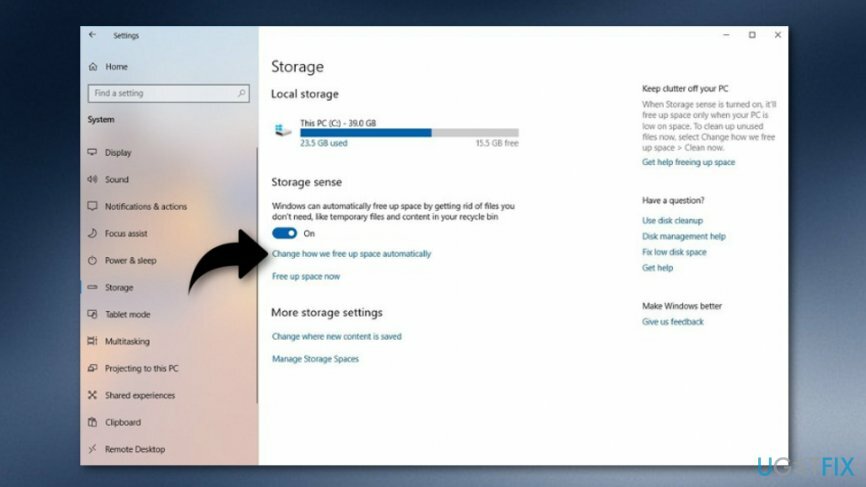
- Siirry lisäksi osoitteeseen Vapauta tilaa nyt ja jatka eteenpäin Poista Windows-vaihtoehdon edellinen versio.
- Myöhemmin valitse Puhdista nyt.
Menetelmä 3. Poista Windows.old-kansio Väliaikaiset tiedostot -vaihtoehdon kautta
Jotta voit poistaa nämä tiedostot, sinun on ostettava lisensoitu versio Reimage Reimage poista ohjelmisto.
- Mene Windows-haku ja kirjoita sisään "asetukset".
- Käynnistä Asetukset-laatikko ja valita Järjestelmävaihtoehto.
- Jatka lisäksi Varastointi -osio.
- Myöhemmin löydät Vapauta tilaa nyt ratkaisu alla Varastoinnin tunne osa.
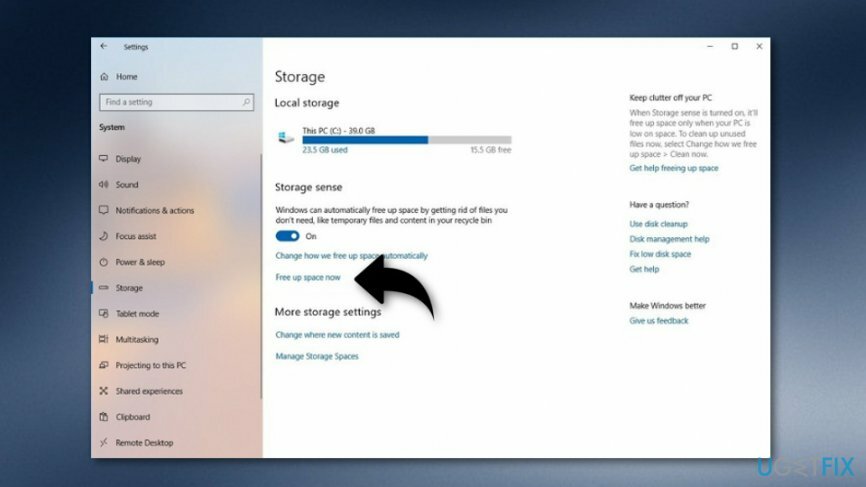
- Valitse Aiemmat Windows-asennukset vaihtoehto.
- Voit myös poistaa minkä tahansa oletusasetukset valittu.
- Valitse sen jälkeen Poista tiedostoavain.
Yllä mainittujen menetelmien olisi pitänyt auttaa sinua poistamaan Windows.old-kansion Windowsissa, koska monet käyttäjät ovat pitäneet nämä vaiheet onnistuneina. Jos kuitenkin on ilmennyt jonkinlainen ongelma etkä jostain syystä onnistunut pääsemään eroon ei-toivotusta komponentista, voit kokeilla skannausta tietokonejärjestelmäsi luotettavalla työkalulla, koska jokin ei-toivottu infektio tai kyberuhka saattaa estää sinua suorittamasta tehtävä. Kokeile ladata ja käyttää ReimageMac-pesukone X9.
Päästä eroon ohjelmista yhdellä napsautuksella
Voit poistaa tämän ohjelman ugetfix.com-asiantuntijoiden sinulle esittämän vaiheittaisen oppaan avulla. Ajan säästämiseksi olemme valinneet myös työkalut, jotka auttavat sinua suorittamaan tämän tehtävän automaattisesti. Jos sinulla on kiire tai jos sinusta tuntuu, että sinulla ei ole tarpeeksi kokemusta ohjelman poistamiseen itse, voit käyttää näitä ratkaisuja:
Tarjous
tee se nyt!
ladatapoistoohjelmistoOnnellisuus
Takuu
tee se nyt!
ladatapoistoohjelmistoOnnellisuus
Takuu
Jos ohjelman poistaminen Reimagen avulla epäonnistui, kerro ongelmistasi tukitiimillemme. Varmista, että annat mahdollisimman paljon tietoja. Ole hyvä ja kerro meille kaikki tiedot, jotka mielestäsi meidän pitäisi tietää ongelmastasi.
Tämä patentoitu korjausprosessi käyttää 25 miljoonan komponentin tietokantaa, jotka voivat korvata käyttäjän tietokoneelta vaurioituneen tai puuttuvan tiedoston.
Vioittuneen järjestelmän korjaamiseksi sinun on ostettava lisensoitu versio Reimage haittaohjelmien poistotyökalu.

Yksityinen Internet-yhteys on VPN, joka voi estää Internet-palveluntarjoajasi hallitus, ja kolmannet osapuolet eivät voi seurata verkkoasi ja voit pysyä täysin nimettömänä. Ohjelmisto tarjoaa omistettuja palvelimia torrentia ja suoratoistoa varten, mikä varmistaa optimaalisen suorituskyvyn eikä hidasta sinua. Voit myös ohittaa maantieteelliset rajoitukset ja tarkastella palveluita, kuten Netflix, BBC, Disney+ ja muita suosittuja suoratoistopalveluita ilman rajoituksia, riippumatta siitä, missä olet.
Haittaohjelmahyökkäykset, erityisesti kiristysohjelmat, ovat ylivoimaisesti suurin vaara kuvillesi, videoillesi, työ- tai koulutiedostoillesi. Koska kyberrikolliset käyttävät vankkaa salausalgoritmia tietojen lukitsemiseen, sitä ei voi enää käyttää ennen kuin bitcoinin lunnaat on maksettu. Sen sijaan, että maksaisit hakkereille, sinun tulee ensin yrittää käyttää vaihtoehtoa elpyminen menetelmiä, jotka voivat auttaa sinua palauttamaan ainakin osan kadonneista tiedoista. Muuten voit myös menettää rahasi tiedostoineen. Yksi parhaista työkaluista, joka voi palauttaa ainakin osan salatuista tiedostoista - Data Recovery Pro.